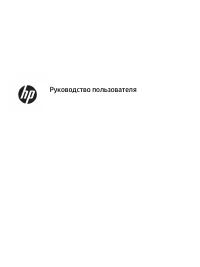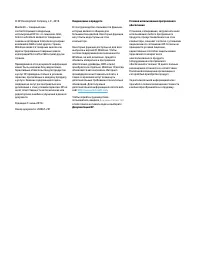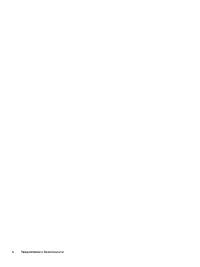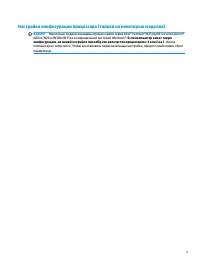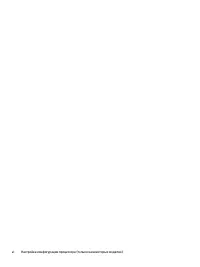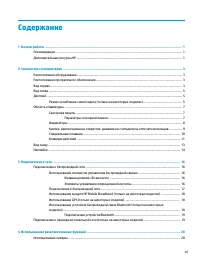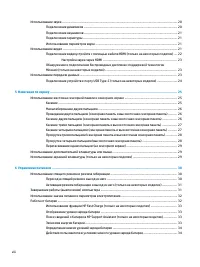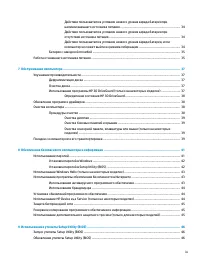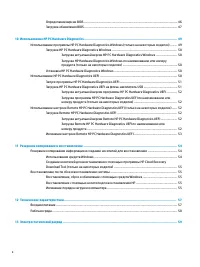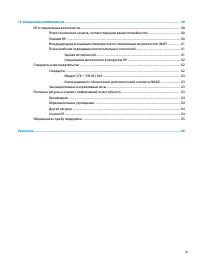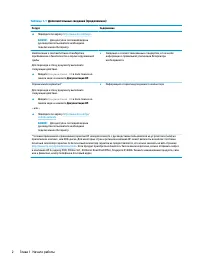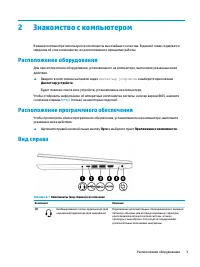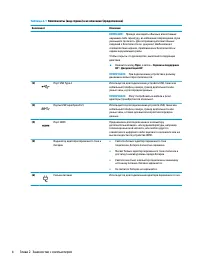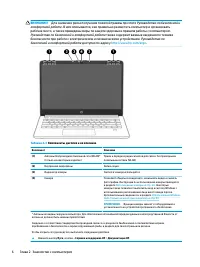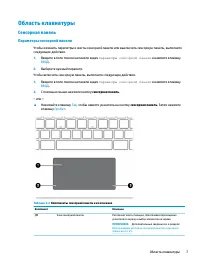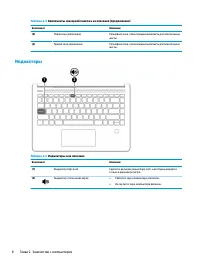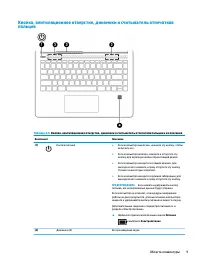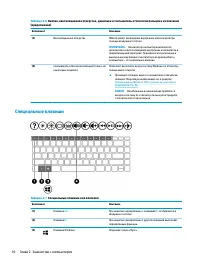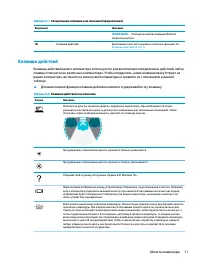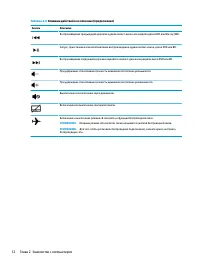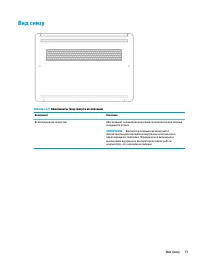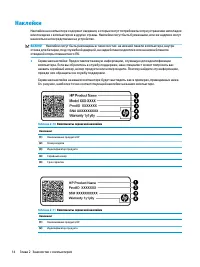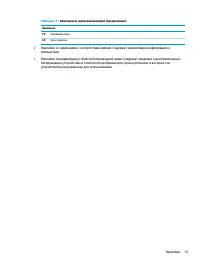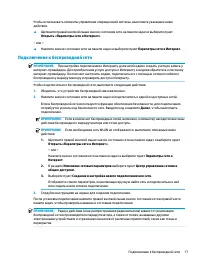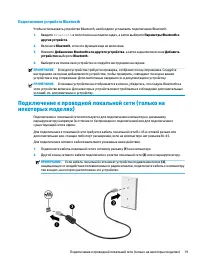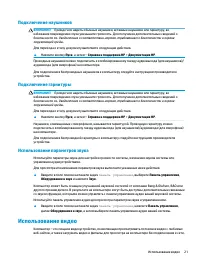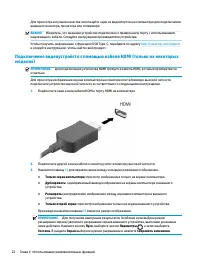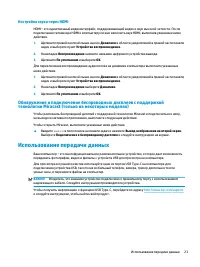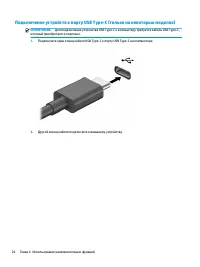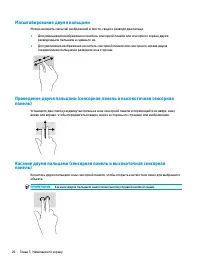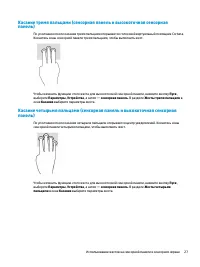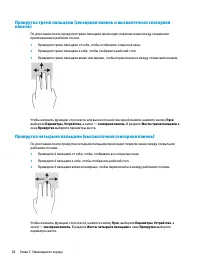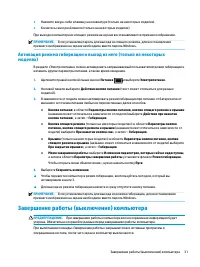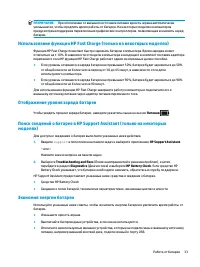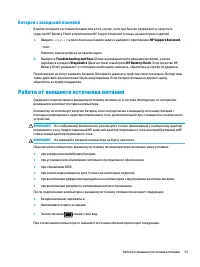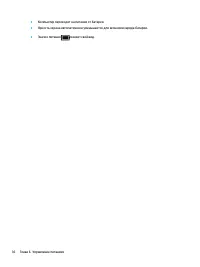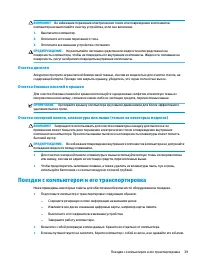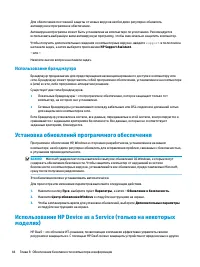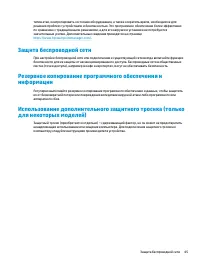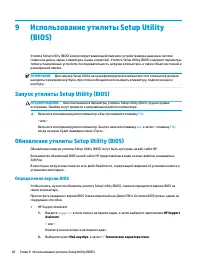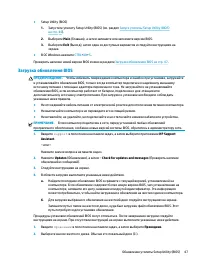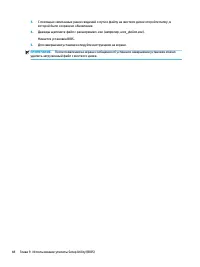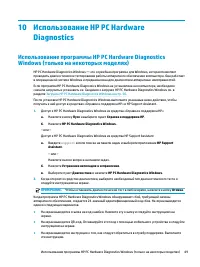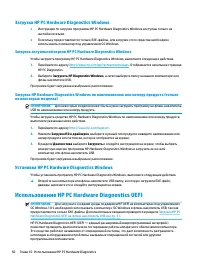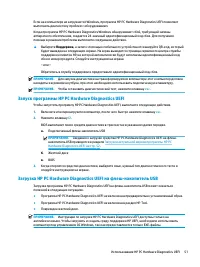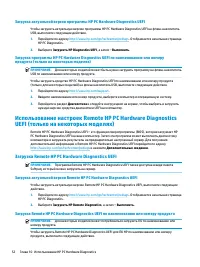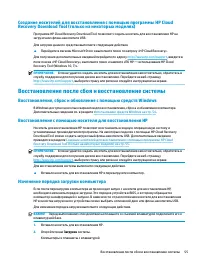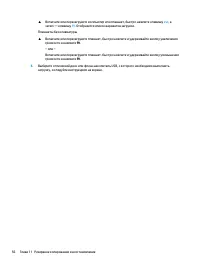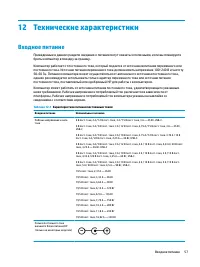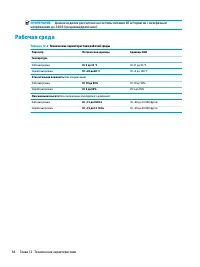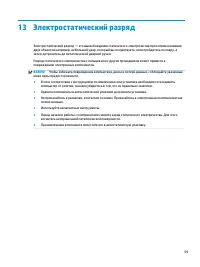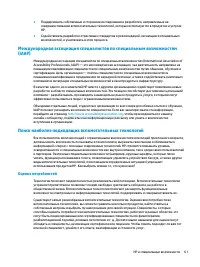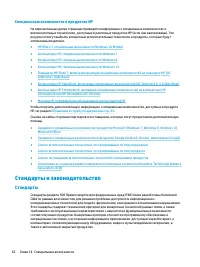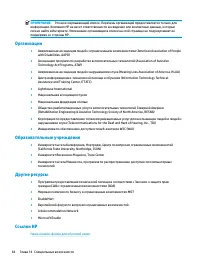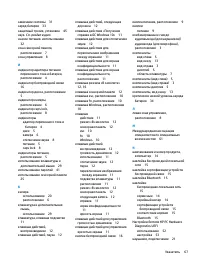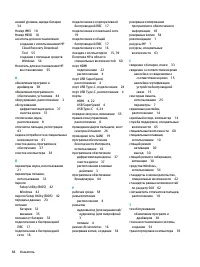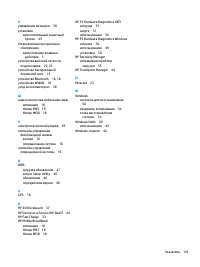Ноутбуки HP Pavilion 14s-dq1000 - инструкция пользователя по применению, эксплуатации и установке на русском языке. Мы надеемся, она поможет вам решить возникшие у вас вопросы при эксплуатации техники.
Если остались вопросы, задайте их в комментариях после инструкции.
"Загружаем инструкцию", означает, что нужно подождать пока файл загрузится и можно будет его читать онлайн. Некоторые инструкции очень большие и время их появления зависит от вашей скорости интернета.
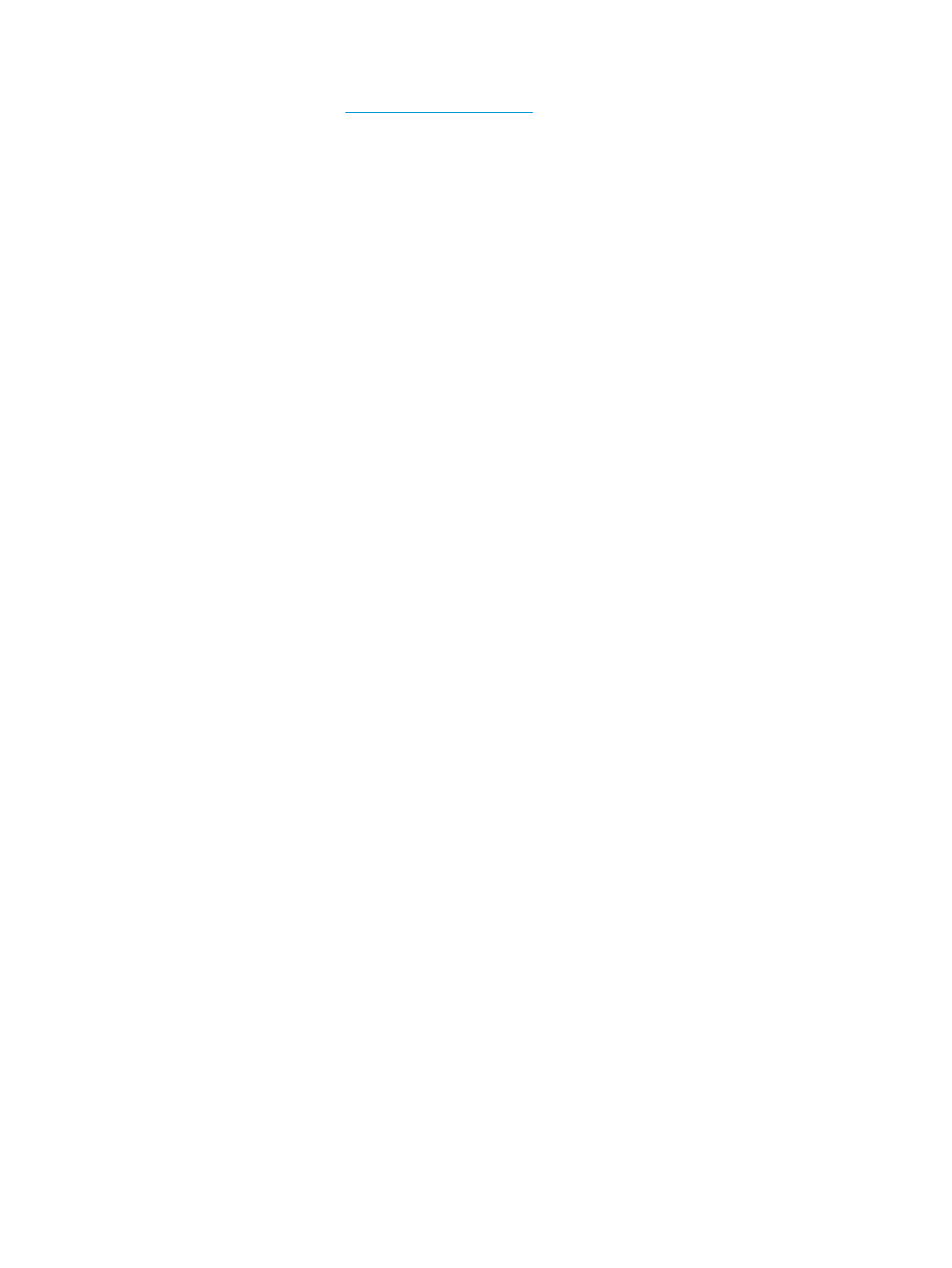
1.
2.
Нажмите Загрузка ПО и драйверов, выберите нужный тип продукта, затем введите наименование
или номер продукта в поле поиска, которое отобразится на экране, и укажите операционную
систему.
3.
Перейдите в раздел Диагностика и следуйте инструкциям на экране, чтобы выбрать и загрузить
версию продукта Remote UEFI.
Изменение настроек Remote HP PC Hardware Diagnostics UEFI
С помощью Remote HP PC Hardware Diagnostics UEFI в утилите Computer Setup (BIOS) можно выполнять
следующие пользовательские настройки.
●
Настраивать расписание запуска автоматической диагностики. Программу диагностики также
можно запустить непосредственно в интерактивном режиме, выбрав пункт Выполнение Remote
HP PC Hardware Diagnostics.
●
Настраивать расположение для загрузки средств диагностики. Эта возможность обеспечивает
доступ к программным средствам с веб-сайта HP или с сервера, который был предварительно
настроен для использования. Для запуска удаленной диагностики на компьютере не требуется
стандартное локальное хранилище (такое как диск или флеш-накопитель USB).
●
Настраивать расположение для хранения результатов проверки. Можно также настроить имя
пользователя и пароль, которые будут использоваться для загрузки.
●
Отображать сведения о состоянии диагностических проверок, выполнявшихся ранее.
Чтобы настроить Remote HP PC Hardware Diagnostics, выполните следующие действия.
1.
Включите или перезагрузите компьютер и при появлении логотипа HP нажмите клавишу
f10
,
чтобы войти в утилиту настройки компьютера Computer Setup.
2.
Выберите пункт Advanced (Дополнительно), а затем — Settings (Параметры).
3.
Выполните нужные настройки.
4.
Выберите Main (Главная), а затем Save Changes and Exit (Сохранить изменения и выйти), чтобы
сохранить настройки.
Изменения вступят в силу после перезагрузки компьютера.
Использование настроек Remote HP PC Hardware Diagnostics UEFI (только на некоторых моделях)
53
Содержание
- 3 Уведомление о безопасности
- 5 Настройка конфигурации процессора (только на некоторых моделях)
- 7 Содержание
- 13 Начало работы; Дополнительные ресурсы HP
- 15 Знакомство с компьютером; Расположение оборудования; Расположение программного обеспечения
- 17 Вид слева; Дисплей; Режим ослабления синего цвета (только на некоторых моделях)
- 19 Область клавиатуры; Сенсорная панель; Параметры сенсорной панели
- 20 Индикаторы
- 21 пальцев
- 22 Специальные клавиши
- 23 Клавиши действий
- 26 Наклейки
- 28 Подключение к сети; Подключение к беспроводной сети; Использование элементов управления беспроводной связью; Клавиша режима «В самолете»
- 30 Использование GPS (только на некоторых моделях)
- 31 Подключение устройств Bluetooth; Подключение к проводной локальной сети (только на
- 32 Использование камеры; Использование звука; Подключение динамиков
- 33 Использование видео
- 35 Настройка звука через HDMI; Обнаружение и подключение беспроводных дисплеев с поддержкой; Использование передачи данных
- 37 Навигация по экрану; Использование жестов на сенсорной панели и сенсорном; Касание
- 38 Масштабирование двумя пальцами
- 40 Прокрутка четырьмя пальцами (высокоточная сенсорная панель)
- 41 Перетаскивание одним пальцем (на сенсорном экране); Использование дополнительной клавиатуры или мыши
- 42 Управление питанием; Использование спящего режима и режима гибернации; Переход в спящий режим и выход из него
- 43 Активация режима гибернации и выход из него (только на некоторых; Завершение работы (выключение) компьютера
- 44 Использование значка питания и параметров
- 45 Отображение уровня заряда батареи; Экономия энергии батареи
- 46 Определение низких уровней заряда батареи; Действия пользователя в условиях низкого уровня заряда батареи; источника питания
- 47 Батарея с заводской пломбой; Работа от внешнего источника питания
- 49 Обслуживание компьютера; Улучшение производительности; Дефрагментация диска; Очистка диска
- 50 Определение состояния HP 3D DriveGuard; Обновление программ и драйверов; Очистка компьютера; Процедуры очистки
- 51 Поездки с компьютером и его транспортировка
- 53 Использование паролей
- 54 Установка паролей в Windows
- 55 Использование программы обеспечения безопасности в; Использование антивирусного программного обеспечения
- 56 Использование брандмауэра; Установка обновлений программного обеспечения
- 58 Использование утилиты Setup Utility; Определение версии BIOS
- 59 Загрузка обновления BIOS
- 61 Использование программы HP PC Hardware Diagnostics
- 62 Загрузка HP PC Hardware Diagnostics Windows; Загрузка актуальной версии HP PC Hardware Diagnostics Windows; Установка HP PC Hardware Diagnostics Windows; Использование HP PC Hardware Diagnostics UEFI
- 63 Запуск программы HP PC Hardware Diagnostics UEFI; Загрузка HP PC Hardware Diagnostics UEFI на флеш-накопитель USB
- 64 Использование настроек Remote HP PC Hardware Diagnostics; Загрузка Remote HP PC Hardware Diagnostics UEFI
- 65 Изменение настроек Remote HP PC Hardware Diagnostics UEFI
- 66 1 Резервное копирование и восстановление; Резервное копирование информации и создание носителей; Использование средств Windows
- 67 Recovery Download Tool (только на некоторых моделях); Восстановление после сбоя и восстановление системы; Восстановление, сброс и обновление с помощью средств Windows; Восстановление с помощью носителя для восстановления HP; Изменение порядка загрузки компьютера
- 69 2 Технические характеристики
- 70 Рабочая среда
- 71 3 Электростатический разряд
- 72 4 Специальные возможности; HP и специальные возможности; Поиск технических средств, соответствующих вашим потребностям; Позиция HP
- 73 Поиск наиболее подходящих вспомогательных технологий; Оценка потребностей
- 74 Специальные возможности в продуктах HP; Стандарты и законодательство; Стандарты
- 75 Законодательные и нормативные акты; Полезные ресурсы и ссылки с информацией по доступности
- 77 Обращение в службу поддержки
- 78 Указатель